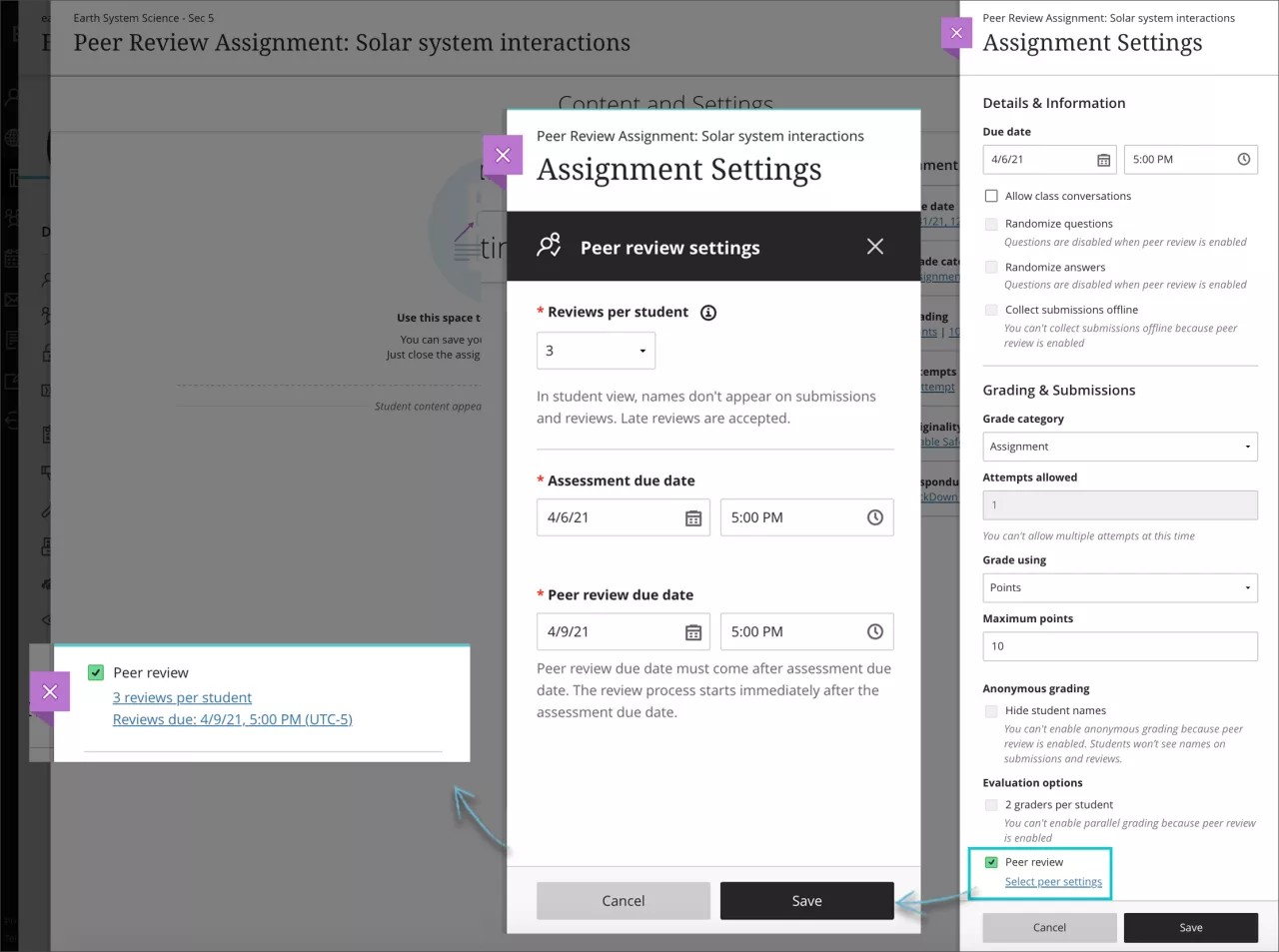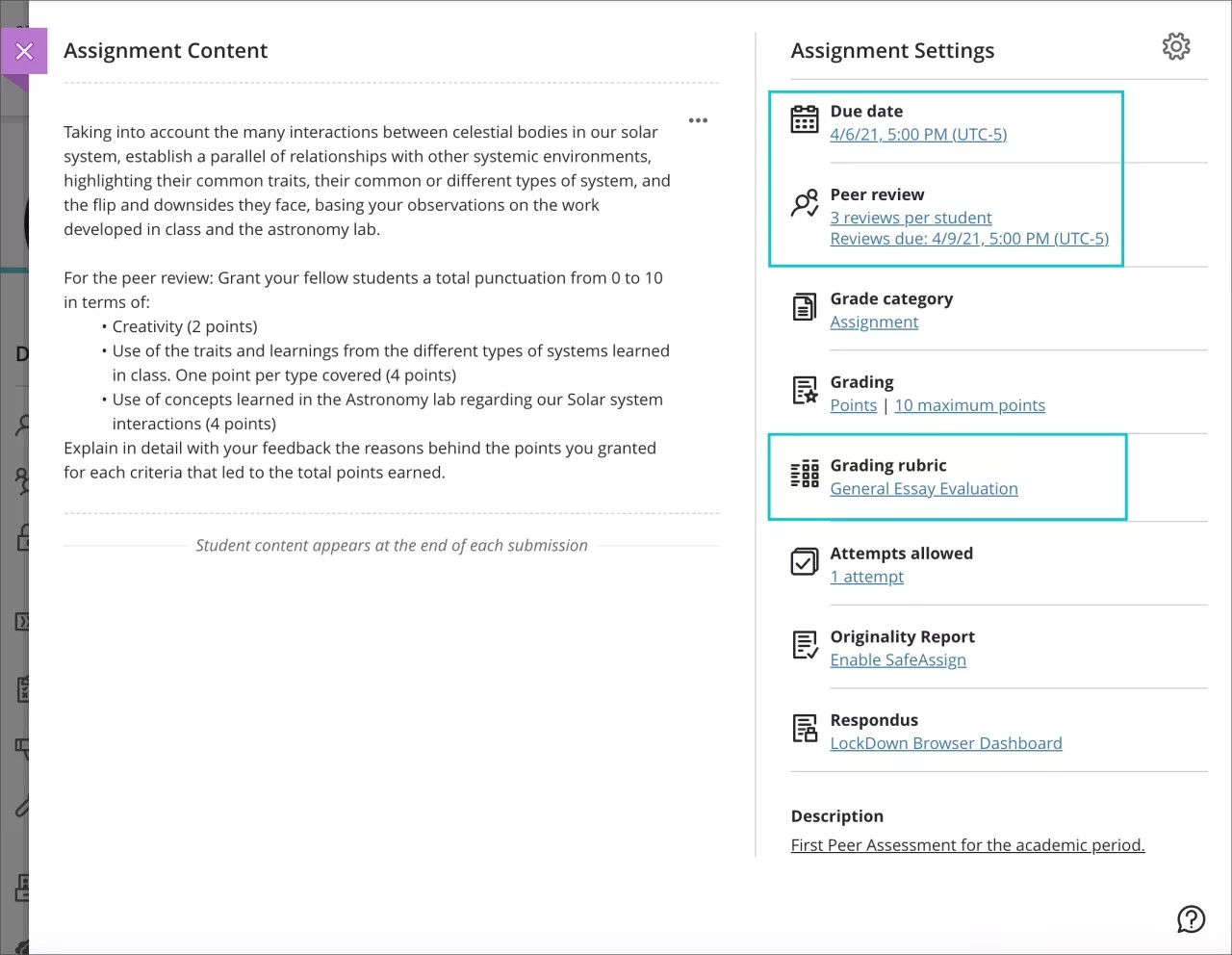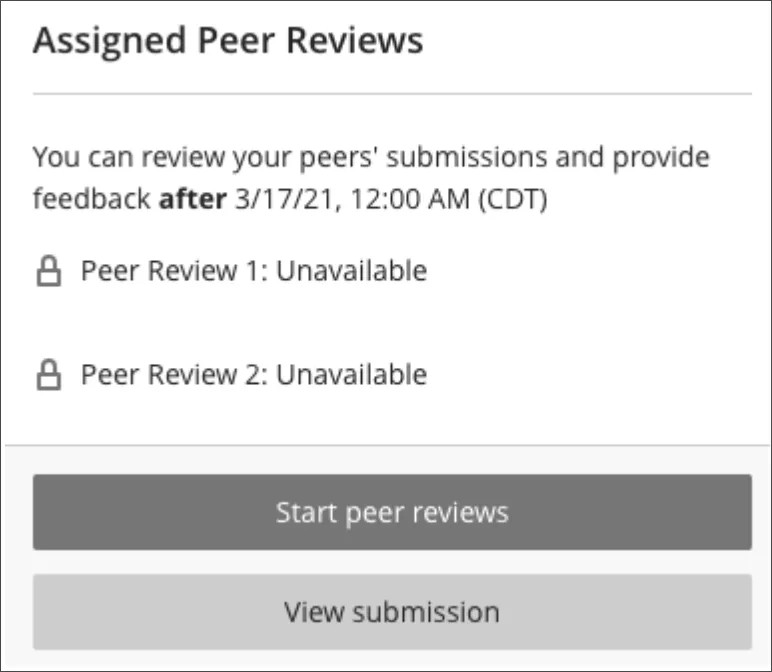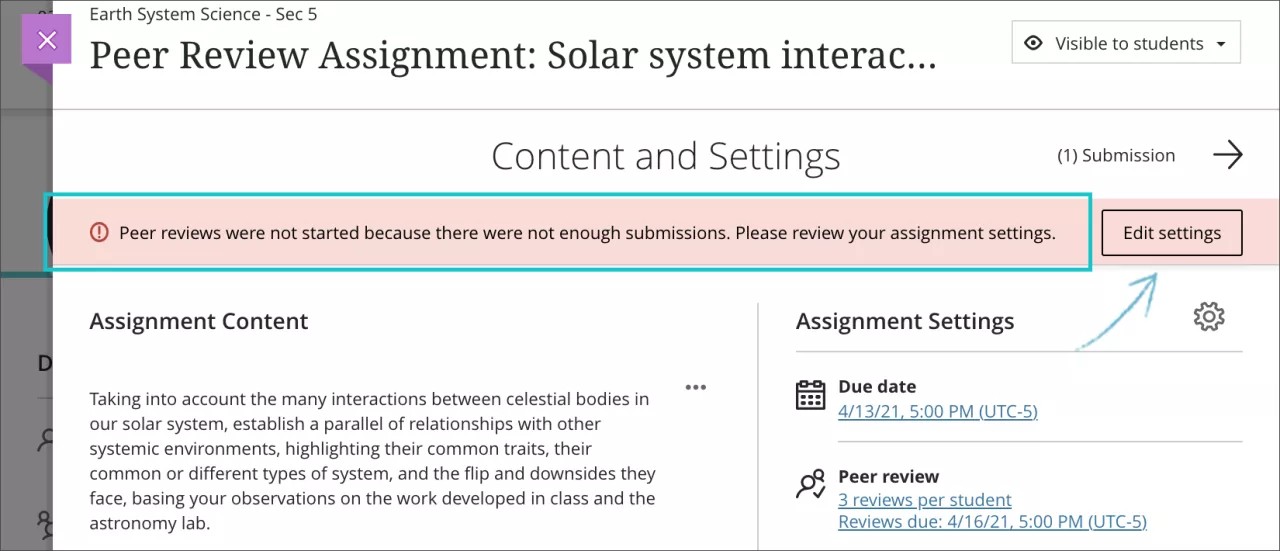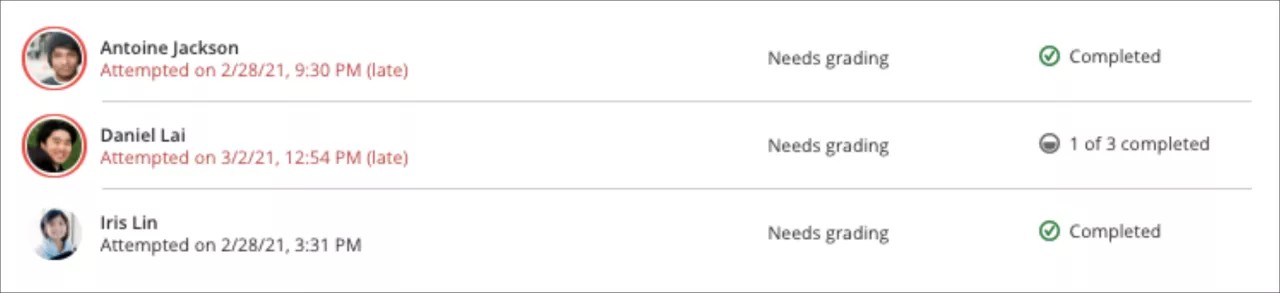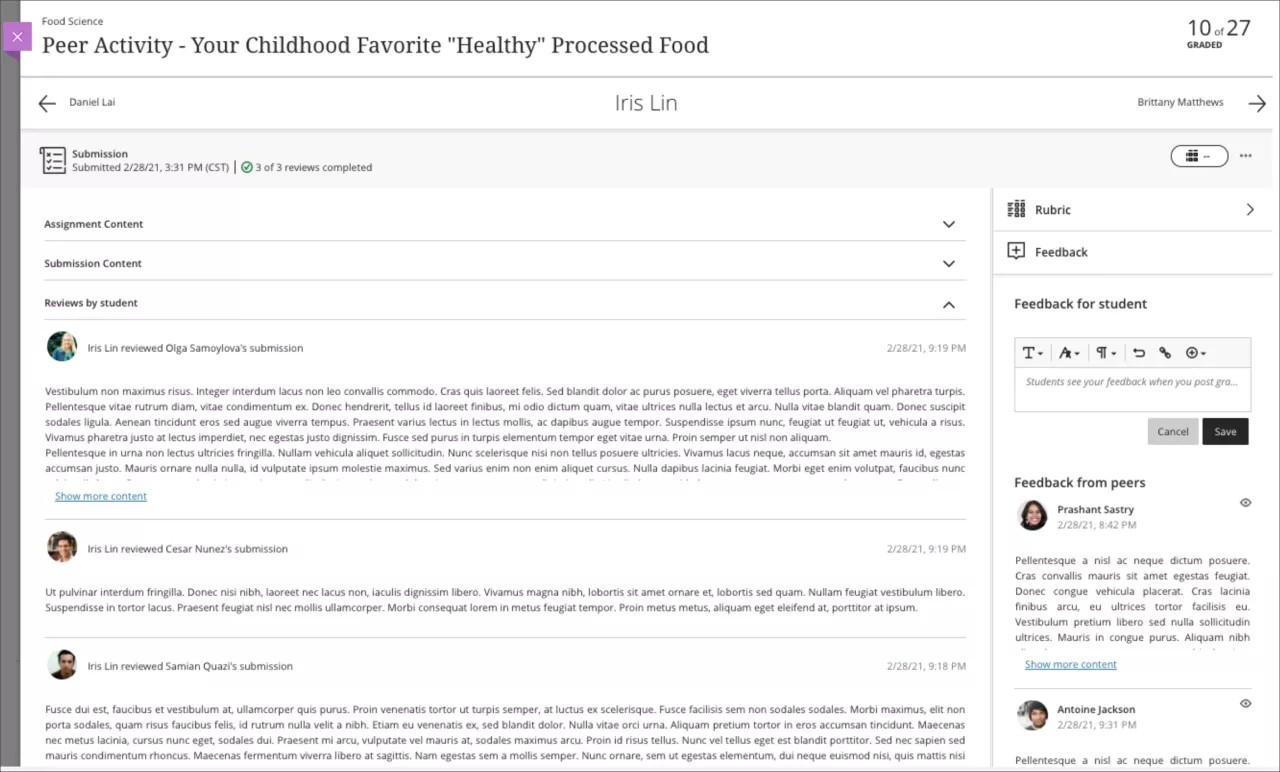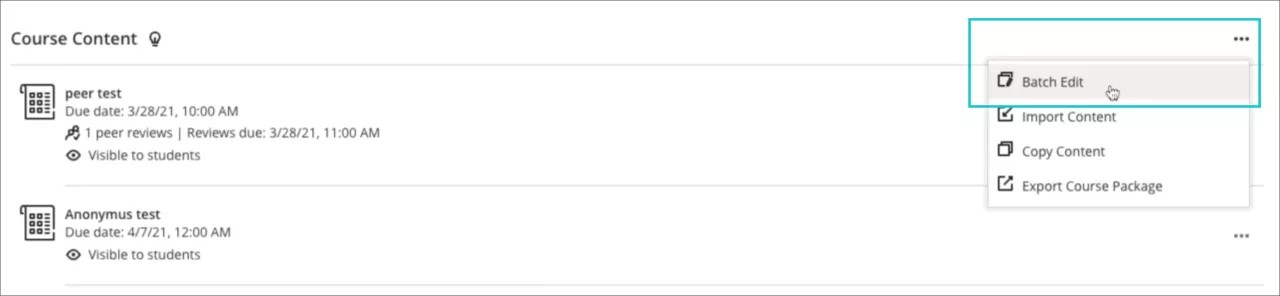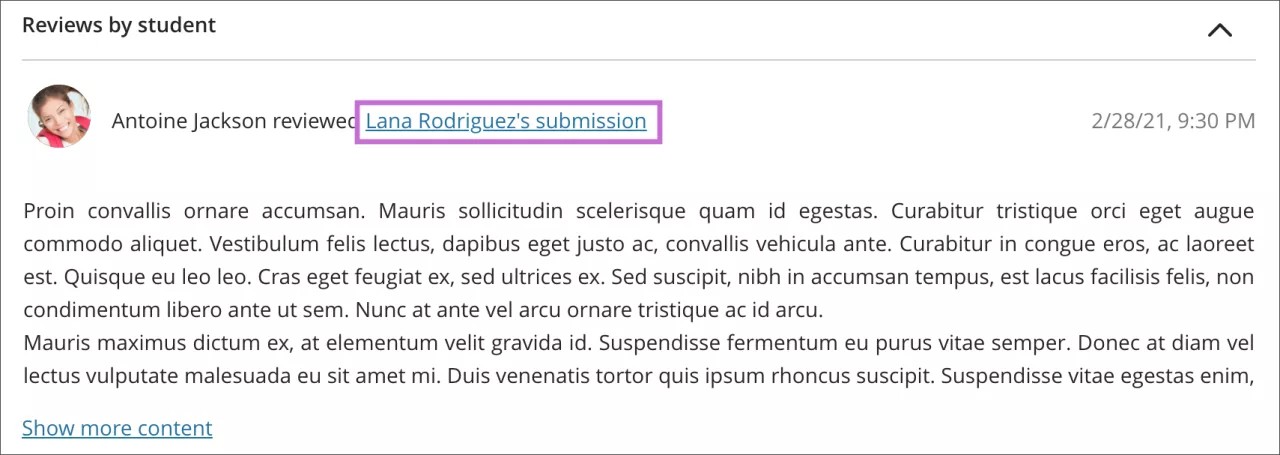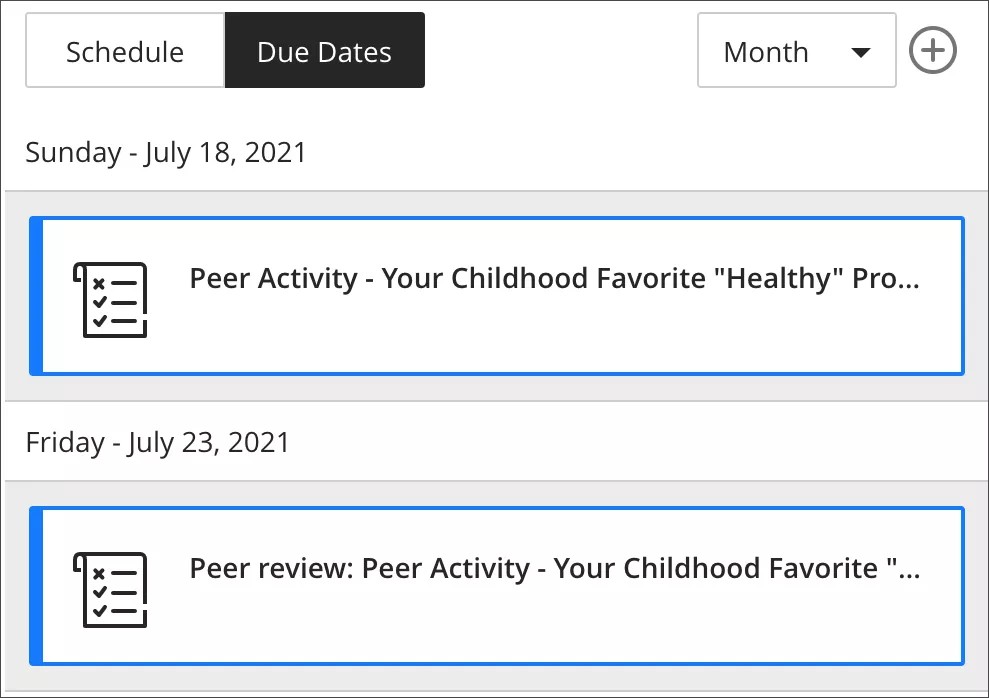Nitelikli Ekip Arkadaşı Değerlendirmeleri Nedir?
Ekip arkadaşı değerlendirmesi, öğrencilerin ekip arkadaşlarının çalışmalarını ölçüt temelli değerlendirme yoluyla gözden geçirmelerine olanak tanıyan, yaygın kullanılan bir kaynaktır. Gerek eğitmenler gerek öğrenciler açısından kullanımı kolaydır.
Nitelikli Ekip Arkadaşı Değerlendirmeleri niçin kullanılır?
- Öğrencilerin yapıcı geri bildirimler almasını ve vermesini sağlar.
- Konu materyalinin anlaşılma derecesini güçlendirir ve onu uygulamaya koyar.
- Öğrencilerin analitik ve öğrenime yönelik kavrama becerilerini destekler.
- Öğrencilerin eleştirel düşünme gelişimini teşvik eder.
- Başkalarını profesyonel bir tavırla eleştirme konusunda öğrencilere alıştırma yapma olanağı sağlar.
- Öğrencilerin analiz ve iletişim becerilerini ölçme olanağı tanır.
- İş yükünü dağıtmaya yardımcı olur.
- Öğrencilerin farklı bireylerden, farklı bakış açılarından geri bildirim almasını sağlar.
Sorular ve ölçüt örnekleri
Sorular değerlendirmeye yapı ve içerik sağlar. Bunlar basit ("2 artı 2 kaçtır?") veya karmaşık ("Roma İmparatorluğu'nun çöküşünün ana nedenini açıklayın") olabilir.
Her soruya eşlik eden ölçütler, bu sorulara verilen yanıtları değerlendirmek için gereken araçları sağlar. Ayrıca sayı veya ölçekler bir tane olabileceği gibi ("Yanıt bu muydu = 4?") pek çok sayıda da olabilir:
- Yanıt sorunu daha geniş konu bağlamına mı yerleştiriyor?
- Yanıt iyi düzenlenmiş ve net olarak tasarlanmış mı?
- Yanıt yazım denetimi dikkatli mi yapıldı? Önemli gramer, yazım veya baskı hataları var mıydı?
Ayrıca, öğrencilerin değerlendirme sürecini kolaylaştıracak ve sizin de eğitmen olarak öğrencilerin başarılarını daha iyi takip etmenize yardımcı olacak dereceli puanlama anahtarları mevcuttur. Dereceli puanlama anahtarı üzerinde not verebilirsiniz ve öğrencileriniz de not vermek için kullanabileceğiniz bu dereceli puanlama anahtarını görebilir.
Ekip arkadaşı incelemesi yapanlar, geri bildirimlerini yönlendirmesi için dereceli puanlama anahtarını görüntüleyebilirler, ancak eğitmen olarak yalnızca siz, puanlama için dereceli puanlama anahtarlarını kullanabilirsiniz.
Ekip Arkadaşı İnceleme Değerlendirmesi Oluşturma
Ultra Kurs Görünümündeki ödevler için Nitelikli Ekip Arkadaşı İncelemesi oluşturabilirsiniz.
- Kurs İçeriği sayfasında, ödev eklemek istediğiniz yerde artı işaretini seçin. Menüde, Öge Oluştur panelini açmak için Oluştur'u seçin, ardından Ödev'i seçin. Yeni Ödev sayfası açılır.
- Ödev Ayarları panelinden, Ekip arkadaşı incelemesi'ni seçin. Bu seçim, başarılı bir ekip arkadaşı incelemesi sürecini garantilemek için gereken ayarlarla uyum sağlanması amacıyla, izin verilen deneme sayısı gibi başka alanları otomatik olarak etkileyecektir.
- Ekip arkadaşı incelemesi altındaki Ekip arkadaşı incelemesi ayarları'nı seçin. Genişletilen panelde; Öğrenci başına inceleme sayısını, Değerlendirme teslim tarihini (ödev gönderimi için) ve Ekip arkadaşı incelemesi teslim tarihi (ekip arkadaşı incelemesini tamamlamak için) belirleyebilirsiniz.
- Kaydet ögesini seçin.
- Ödev ayarları içindeki Ekip arkadaşı incelemesi bölümü, inceleme yapanların sayısı ve ekip arkadaşı revizyonlarının teslim tarihi için yaptığınız seçimleri gösterecek şekilde güncelleştirilir.
- Ödevinize, değerlendirmeyi tamamlamak üzere Dereceli puanlama anahtarı üzerinde not verme gibi başka ayarlar da ekleyebilirsiniz.
- Ödev Ayarları panelini kapatarak, ödevinize içerik ve öğrencilerinize yönelik talimatlar eklemeye devam edin.
- Hazır olduğunuzda, ödevi öğrencilerin erişimine açın.
Ekip arkadaşı incelemelerini bir grubun içinde atamak istiyorsanız Ekip Arkadaşı İncelemesi etkinleştirilmiş birden çok ödev hazırlayabilir ve grup üyeliğine göre Koşullu Kullanılabilirlik belirleyebilirsiniz. Bu şekilde; ekip arkadaşı incelemesi yapmak üzere atananlar, daima öğrencinin grubu içinden olacaktır.
Ekip Arkadaşı İncelemesine Sahip Ödevlerin tek bir talimat metni olur. Öğrencilerin yanıt vermesi ve geri bildirim alması gereken tüm konuları ve soruları tek bir talimata eklemeyi unutmayın.
Nitelikli Ekip Arkadaşı Değerlendirmesi zaman çizelgesi
- Oluşturma ve başlatma: Gönderim ve inceleme son tarihlerini, gerekli inceleme sayısını belirleyip ödevi öğrencilere görünür hâle getirin
- Gönderim dönemi: Gönderim son tarihinden önceki, öğrencilerin bu süre zarfında ödevi göndermeleri beklenen zaman dilimi.
- Ekip Arkadaşı İncelemesi: Gönderim son tarihinden sonra ve ekip arkadaşı incelemesi son tarihinden önce olup, öğrencilerin ekip arkadaşlarının çalışmasını incelemesi ve onlara geri bildirim göndermesi beklenen süre.
- İzleme görevleri: Eğitmenler gönderimleri ve inceleme sürecinin ilerlemesini not defterinde izleyebilir.
- Not verme: Ekip arkadaşı incelemesi son tarihinden sonra eğitmenler, hem öğrencilerin gönderimlerini hem de ekip arkadaşlarının incelemelerini göz önüne alarak etkinliğe not verir.
Gönderim dönemi
Gönderim dönemi boyunca öğrencileriniz:
- Ödev talimatlarını görebilir,
- Ödevle isteğe bağlı olarak ilişkilendiren dereceli puanlama anahtarını inceleyebilir,
- Gönderim taslağı başlatabilir ve
- Deneme gönderimini tamamlayabilir.
Diğer ödevlerde olduğu gibi, öğrenciler doğrudan ödev üzerine yazabilir ve dosya ekleyebilir.
Yalnızca tek bir tamamlanmış deneme gönderilebilir. Bunun amacı, bir öğrencinin başka öğrencilerin yazdıkları görüp ardından ödevi yeniden göndermesini önlemektir. Öğrenci deneme gönderimi ile ilgili sorun yaşarsa öğrencinin yeniden gönderebilmesi için denemesini silebilirsiniz.
Gönderimlerin ekip arkadaşlarına dağıtılması ve dağıtımın rastgele hâle getirilmesi
Gönderimler öğrencilere otomatik olarak ve rastgele olacak şekilde dağıtılır. Öğrenciler ekip arkadaşlarına önceden atanmaz, bunun yerine muhtemel ekip arkadaşı atamaları havuzunda tutulur. Öğrenci yeni bir ekip arkadaşı incelemesine başlamayı seçtiğinde başka bir öğrencinin gönderimi havuzdan rastgele seçilir. Bu metot, geç gönderimlerin ve ekip arkadaşı incelemelerinin kabul edilmesi ve ele alınması konusunda daha fazla esneklik sağlar.
Ekip arkadaşlarının kimliklerini öğrenciler göremez, ancak eğitmen olarak siz görebilirsiniz.
Ekip arkadaşı incelemesi döneminin başlangıcı
İnceleme dönemi, gönderim son tarihi geçtikten sonra otomatik olarak başlar. O zaman, öğrenciler ödeve geri dönebilir ve incelemelerine başlayabilir. İnceleme dönemi başlamadan önce, ödevlerini teslim eden öğrenciler, ekip arkadaşı incelemelerine ne zaman başlayabilecekleri konusunda bilgilendirilir.
İncelemelerin atanma ve dağıtılma şeklinden ötürü, minimum sayıda gönderim yapılmadan önce inceleme dönemi başlayamaz.
Son tarih geldiğinde, inceleme döneminin başlaması için gereken minimum gönderim sayısı, belirlediğiniz atanan inceleme sayısından bir fazladır. Örneğin, her öğrenci için 3 inceleme gerektiğini belirtmişseniz inceleme döneminin başlayabilmesi için 4 gönderimin yapılmış olması gerekir. Bunun amacı, gerekli incelemelerinin tümünü bir an önce tamamlamayı tercih eden ve bu nedenle incelemelerine önce başlayan öğrencilere yetecek kadar gönderim olmasını sağlamaktır.
Gönderim son tarihi geçtiği hâlde inceleme döneminin başlaması için henüz yeterli gönderim yoksa Ödev Ayarları sayfasında uyarılırsınız.
İsteğinize bağlı olarak orijinal ayarları değiştirebilir ve gereken inceleme sayısını azaltabilir veya gönderim son tarihini ayarlayabilirsiniz.
Ekip arkadaşlarının adları daima birbirlerinden gizlidir. Öğrencilerinizin kimi değerlendirdiklerini bilmesini istiyorsanız kendilerine atanan gönderimlere adlarını eklemelerini talep edebilirsiniz. Öğrenci adları sizden gizlenemez.
Ekip arkadaşı değerlendirmesi ödevinin notu yayımlanana kadar incelemeler öğrenciye gösterilmez.
Ekip Arkadaşı İncelemesi etkinleştirildiğinde, ödevler üzerinde SafeAssign ile orijinallik denetimini kullanamazsınız.
Geç gönderimler ve incelemeler
Diğer ödevlerde olduğu gibi, öğrenciler çalışmalarını geç gönderebilir. Kendilerine son tarih istisnaları uygulanmadığı sürece, gecikme durumları not defterinde ve not verme iş akışlarında belirtilir.
Geciken bir öğrencinin gönderimi, gönderim zamanındaki havuza gider ve incelemelerine bu gönderimden sonra başlayan ekip arkadaşları değerlendirmek üzere onu seçebilir. Son tarih istisnaları değerlendirilirken, başka öğrencilerin inceleme dönemi üzerinde yol açacağı muhtemel etkiler nedeniyle, ekip arkadaşı incelemesi etkin olan ödevler için tek tek öğrencilerin son tarih istisnalarına izin verilmez.
Gönderimleri ve incelemeleri konusunda geç kalanlar, sürecin aktif katılımcıları olarak kalır ve siz de eğitmen olarak öğrencilerin sürecin tamamlanması yolunda ilerlemelerini izleyerek kimin geç kaldığını her zaman görebilirsiniz.
Öğrencinin ödevini çok geç göndermesi ve diğer tüm öğrencilerin ekip arkadaşı incelemelerini tamamlamış olması durumunda, söz konusu öğrencinin ekip arkadaşlarından hiç inceleme alamaması ancak başka öğrenciler için kendi ekip arkadaşı incelemelerini sürdürmesi mümkündür.
Geç kalan bu öğrenci incelemelerine başladığında havuzda hiç gönderim bulunmuyorsa diğer öğrenci gönderimleri bu öğrenciye atanacak, bu da bazı öğrencilerin kendilerine atanan inceleme sayısının üzerinde fazladan ekip arkadaşı incelemesi almalarına yol açacaktır. Bu ilave incelemeler, kafalarının karışmaması ve "aşırı değerlendirmeye" maruz kaldıklarını düşünmemeleri için, varsayılan olarak alıcı konumdaki ekip arkadaşlarından gizlenir.
Gönderimlerini ve incelemelerini zamanında tamamlayan bir öğrencinin, inceleme son tarihi itibarıyla tam sayıda ekip arkadaşı incelemesi alamadığı durumlar olabilir. Bunun anlamı, diğer öğrenciler tarafından henüz tamamlanmamış, bekleyen incelemeler olduğudur.
Gönderim takibi ve durum incelemesi
Ödevin Gönderim sayfasından tüm öğrencilerin durumlarını, ödevlerini gönderip göndermediklerini, kaç tane ekip arkadaşı incelemesini tamamladıklarını ve gerek gönderimlerinde gerek incelemelerinde geç kalıp kalmadıklarını gözden geçirmek mümkündür.
Ekip arkadaşı değerlendirmesi ödevinin notu yayımlanana kadar incelemeler öğrenciye gösterilmez.
Öğrencileriniz ve siz, Etkinlik Akışı aracılığıyla, gönderilerdeki ilgili değişiklikler hakkında bilgi edinebilirsiniz. Yeni incelemeler geldiğinde bildirim alırsınız ve öğrencileriniz de incelemelerine not verildiğinde bildirim alır.
Not Verme
Siz veya atanmış herhangi bir not veren, not verme akışından orijinal ödev talimatlarını, öğrencinin gönderimini, bu öğrencinin ekip arkadaşlarına yaptığı yorumları ve yine bu öğrencinin ekip arkadaşlarından aldığı geri bildirimi görüntüleyebilirsiniz. Burada öğrenciye geri bildirim sağlayabilir, puan verebilir ya da not vermek için bir dereceli puanlama anahtarını kullanabilirsiniz. Diğer ödevlerde olduğu gibi, satır içi gönderilen belgeyi görüntüleyebilir ve belgeye açıklama ekleyebilirsiniz.
Uygunsuz olduğunu düşündüğünüz ekip arkadaşı incelemelerini, yanındaki Göster/Gizle simgesini tıklatarak sansürleyebilirsiniz. Siz ve diğer onaylanmış not verenler, geri bildirimlerin tümünü her zaman görebilirsiniz. Bir öğrenci, atanmış inceleme görevlerinin üzerine geç kalan incelemecilerden de fazladan geri bildirim alırsa varsayılan olarak bu incelemeler gizlenir. Göster/Gizle değiştirme düğmesini kullanarak bunları incelenen öğrenciye göstermeyi seçebilirsiniz.
Ekip Arkadaşı İncelemesine Sahip Ödevler, öğrencinin gönderimi ve ekip arkadaşı incelemeleri için tek bir notu ve dereceli puanlama anahtarını destekler. Bunu tercih etmeniz durumunda, geri bildirimleriyle ilgili sürecin her bir parçası için farklı puanlar iletebilirsiniz.
Ekip arkadaşı değerlendirmesi ödevinin notu yayımlanana kadar incelemeler öğrenciye gösterilmez.
Faydalı işlevler
Toplu düzenleme
Ekip arkadaşı incelemesi ögelerini toplu olarak düzenleyebilirsiniz. Belirli bir grupta tarihi erteleyerek veya ileriye ayarlayarak ayrı ögelerin son tarihini aynı anda ayarlayın.
Kurs İçeriği -> üç nokta menüsü -> Toplu Düzenle'ye gidin
Gönderim bağlantılandırma
Öğrencileriniz tarafından incelenen gönderimlere, doğrudan söz konusu öğrencinin not verme panelinden erişebilirsiniz. Belirli bir gönderimi kolaylıkla seçebilir ve öğrencinin ilgili incelemesine not verebilirsiniz.
Takvim bağlantıları
Öğrencileriniz, incelemeleri için bekleyen gönderimlere Son Tarih veya Takvim görünümlerinden doğrudan erişebilirler. Bu, kendilerini bekleyen görevleri incelerken harekete geçmelerini kolaylaştırır.